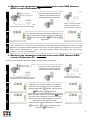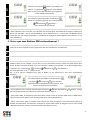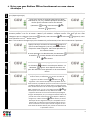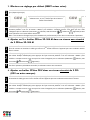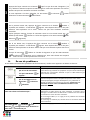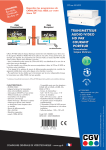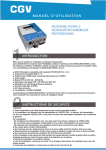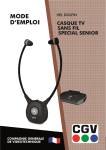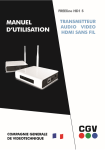Download MODE d`EMPLOI CPLine 2P-200 M
Transcript
MODE d’EMPLOI CPLine 2P-200 M MODULES CPL POUR INTERNET SANS FIL INDEX 1. 2. 3. 4. 5. 6. 7. 8. 9. 10. 11. Informations importantes........................................................................................................ 2 Relier sa BOX Internet ADSL à sa BOX TV ................................................................................ 2 Effectuer une connexion non-sécurisée entre votre BOX Internet ADSL et votre Ordinateur PC ...... 3 Effectuer une connexion sécurisée entre votre BOX Internet ADSL et votre Ordinateur PC ............. 3 Est-ce que mes Boitiers CPLine fonctionnent ? .......................................................................... 4 Est-ce que mes Boitiers CPLine fonctionnent sur mon réseau électrique ? .................................... 5 Effectuer un réglage par défaut (RESET-retour usine) ................................................................. 6 Ajouter un 3ème boitier CPLine 2P-200 M dans un réseau non sécurisé de 2 CPLine 2P-200 M ...... 6 Ajouter un boitier CPLine CGV dans un réseau sécurisé de 2 CPL (CGV ou autre marque)........... 6 En cas de problèmes ............................................................................................................. 7 SAV et fabricant .................................................................................................................... 8 1 Félicitations ! Vous venez d’acquérir un appareil de haute technicité. CPLine 2P-200 M utilise le réseau électrique existant (idéal pour les foyers où le WIFI ne fonctionne pas correctement) pour vous faire profiter facilement dans toute votre habitation : - d’une connexion Internet (ADSL, câble) - d’une distribution des chaînes TV ADSL en Haute Définition (HD) - d’internet sur votre ‘TV connecté’ (équipé d’une prise RJ45) - de l’offre “Tripleplay” (TV ADSL, IPTV, de la téléphonie (voix sur IP)) - du partage de fichiers et d’applications entre ordinateurs (contenus audiovisuels, mp3, divx...) - des périphériques (imprimante, scanner...) - des jeux vidéo en ligne (en réseau). Option : Possibilité d’étendre votre réseau en ajoutant 1 ou plusieurs modules CPLine 1P-200 M supplémentaires. 1. Informations importantes Veuillez lire et respecter attentivement les indications mentionnées dans cette notice. Précautions d’utilisation du CPLine 2P-200 M : • Ne pas l’utiliser dans une ambiance humide ou mouillée. • Ne pas l’exposer aux fortes températures. • Ne pas l’ouvrir sous peine de perdre la garantie fabricant. • Ne pas le couvrir. • Système pouvant perturber ou être perturbé par des appareils environnants. Ces interférences peuvent endommager vos équipements. Veuillez vous assurer de leur compatibilité avant de vous en servir. Le système CPLine 2P-200 M comprend les éléments suivants : - 2 modules CPLine 2P-200 M - 2 câbles ethernet - La présente notice. 2. Relier sa BOX Internet ADSL à sa BOX TV BOX internet ADSL (Freebox, Dartybox, etc.) Branchez les Boitiers CPLine dans des prises de courant et brancher les câbles gris. Brancher les prises d’alimentation de vos appareils. 1 Attention, branchez le cable gris dans la prise spéciale TV de votre Box Internet 2 BOX TV (cette boxTV doit aussi être branchée sur le TV) Attention, branchez le cable gris dans la prise spéciale TV de votre Box TV Après avoir allumé la BOX Internet ADSL et la BOX TV, attendez quelques minutes puis vérifiez que les 2 boitiers CPLine sont allumés et connectés (LED Power allumée, LED Connexion clignotent). et Ethernet NOTE : Si, après avoir réalisé les branchements ci-dessus, vous ne recevez pas les chaînes sur votre TV, veuillez consulter notre chapitre « En cas de problèmes» page 7. 2 3. Effectuer une connexion non-sécurisée entre votre BOX Internet ADSL et votre Ordinateur PC Branchez les Boitiers CPLine dans des prises de courant et branchez les câbles gris. Branchez les prises d’alimentation de vos appareils. BOX internet ADSL (Freebox, Dartybox, etc.) 1 Attention, branchez le cable gris dans la prise Ethernet (réseau) de votre ordinateur. Attention, branchez le cable gris dans l’une des prises Ethernet de votre Box Internet 2 3 Après avoir allumé la BOX Internet ADSL et l’ordinateur PC, attendez quelques minutes puis vérifiez que les 2 boitiers CPLine sont allumés et connectés (LED Power allumée, LED Connexion clignotent). et Ethernet Sur votre PC, ouvrez votre navigateur Internet (Internet Explorer, Firefox, Safari, etc.) et surfez sur Internet. Si votre ordinateur PC n’arrive pas à se connecter sur Internet après avoir éffectué ces étapes, veuillez «Effectuer un réglage par défaut (RESET-retour usine)» ou vous reportez aux chapitres « Est-ce que mes Boitiers CPLine fonctionnent ?», « Est-ce que mes Boitiers CPLine fonctionnent sur mon réseau électrique ? » et « En cas de problèmes». 4. Effectuer une connexion sécurisée entre votre BOX Internet ADSL et votre Ordinateur PC La connexion sécurisée du réseau CPL protège vos données de tout piratage. Branchez les Boitiers CPLine dans des prises de courant et brancher les câbles gris. Brancher les prises d’alimentation de vos appareils. BOX internet ADSL (Freebox, Dartybox, etc.) 1 Attention, branchez le cable gris dans la prise Ethernet (réseau) de votre ordinateur. Attention, branchez le cable gris dans l’une des prises Ethernet de votre Box Internet 2 Après avoir allumé la BOX Internet ADSL et l’ordinateur PC, attendez quelques minutes puis vérifiez que les 2 boitiers CPLine sont allumés et connectés (LED Power allumée, LED Connexion et Ethernet 3 clignotent). Appuyez de façon continue sur le bouton jusqu'à ce que les 3 LED s’éteignent (~15 sec), relâchez le bouton lorsque les 3 LED s’éteignent. Faites cette opération sur les 2 boitiers CPLine. Si cette opération s’est bien déroulée, les LED Power et Ethernet Connexion restent allumées et la LED est éteinte. 3 Sur l’un des boitiers CPLine, appuyez de façon 4 continue sur le bouton pendant 1 secondes puis clignote. Vous disposez relâchez : La LED Power alors de 2 min pour aller effectuer cette opération sur le second boitier CPLine. Après quelques minutes, lorsque la connexion entre 5 6 les 2 boitiers CPLine est établie, la LED Power s’allume et s’arrête de clignoter et les LED Connexion et Ethernet clignotent : Votre réseau CPL est sécurisé. Sur votre PC, ouvrez votre navigateur Internet (Internet Explorer, Firefox, Safari, etc.) et surfez sur Internet. Si votre ordinateur PC n’arrive pas à se connecter sur Internet après avoir éffectué ces étapes, veuillez vous reporter aux chapitres « Est-ce que mes Boitiers CPLine fonctionnent ?», « Est-ce que mes Boitiers CPLine fonctionnent sur mon réseau électrique ? », «Effectuer un réglage par défaut (RESET-retour usine)» et « En cas de problèmes». 5. Est-ce que mes Boitiers CPLine fonctionnent ? 1 2 3 4 Munissez vous d’une multiprise standard et branchez la sur une prise de courant (cette multiprise doit comporter au moins 3 prises et aucun appareil ne doit être connecté sur la multiprise). Branchez les 2 boitiers CPLine sur cette multiprise. A l’aide d’un des câbles fournis (câble Ethernet gris), reliez les 2 boitiers CPLine ensemble. Munissez vous d’un objet pointu (cure-dent…ATTENTION, ne pas utiliser d’objets métalliques) que vous introduirez dans le trou « RESET » sur le coté. Sur l’un des boitiers CPLine, utilisez cet objet pointu pour appuyer de façon continue pendant 1 sec sur le bouton « RESET » puis relâcher : les 3 LED s’éteignent puis se rallument (Les 3 LEDs (Power , Connexion et Ethernet ) sont allumées). Faire cette opération sur le 2ème boitier CPLine. Note : si les 3 LED ne s’éteignent pas, alors le RESET n’a pas fonctionné, il faut alors recommencer l’opération. Après quelques minutes, lorsque la connexion entre les 2 boitiers CPLine est établie, les 3 LEDs (Power 5 , Connexion et Ethernet ) sont allumées: Vos boitiers CPLine fonctionnent correctement, ils ne sont pas la cause de votre problème. Si vous n’obtenez pas le résultat attendu (LED Connexion et/ou LED Ethernet avec l’autre câble fourni et recommencez l’opération depuis l’étape 1. 6 éteinte), essayez Si, avec l’autre câble, le résultat est celui décrit dans l’étape 5 alors le premier câble testé est défectueux, contactez notre service Hotline (voir dernière page de ce manuel d’utilisation). Si, même avec l’autre câble, le résultat n’est toujours pas celui de l’étape 5, alors les boitiers CPLine ne semblent pas fonctionner correctement, contactez le service après vente du magasin où vous avez acheté les Boitiers CPLine pour prendre connaissance de la procédure à suivre. 4 6. Est-ce que mes Boitiers CPLine fonctionnent sur mon réseau électrique ? 1 2 Branchez les boitiers CPLine dans les prises de courant et reliez les appareils aux boitiers CPLine avec les câbles gris (chapitre §2 ou §3). Après avoir allumé les appareils (BOX Internet ADSL, ordinateur PC, TV, etc.), attendez quelques minutes puis vérifiez que les 2 boitiers CPLine sont allumés. (LED Power allumée, LED Connexion Ethernet et clignotent). Utilisez un objet pointu (cure-dent…ATTENTION, ne pas utiliser d’objets métalliques) pour appuyer de façon continue pendant 1 sec sur le bouton « RESET » puis relâchez : Comptez environ 3 sec pour que les 3 LED 3 4 s’éteignent puis se rallument (LED Power allumée, LED Connexion et Ethernet clignotent). Faire cette opération sur le 2ème boitier CPLine. Note : si les 3 LED ne s’éteignent pas, alors le RESET n’a pas fonctionné, il faut alors recommencer l’opération. Appuyez de façon continue sur le bouton jusqu'à ce que les 3 LED s’éteignent (~15 sec), relâchez le bouton lorsque les 3 LED s’éteignent. Faire cette opération sur les 2 boitiers CPLine. Si cette opération s’est bien déroulée, les LED Power et Ethernet restent allumées et la LED Connexion est éteinte. Sur l’un des boitiers CPLine, appuyez de façon continue 5 sur le bouton pendant 1 secondes puis relâchez : La LED Power clignote. Vous disposez alors de 2 min pour aller effectuer cette opération sur le second boitier CPLine. Après quelques minutes, si la connexion est établie entre les 2 boitiers CPLine, la LED Power s’allume et arrête de clignoter et les LED Connexion et Ethernet clignotent : votre réseau électrique est compatible avec les boitiers CPLine, le problème que vous rencontrez n’est pas due aux boitiers CPLine mais sans doute due à la configuration de votre modem Internet ou de vos divers appareils (BOX Internet 6 ADSL, ordinateur PC, TV, etc.). Si la LED Connexion reste éteinte après avoir effectué ce test, débranchez un maximum d’appareils branchés sur votre réseau électrique (Halogène, chargeur de téléphone, etc.) ou changez les boitiers CPLine de prise de courant et recommencer ce test depuis le début. Si, malgré tout, la LED Connexion reste éteinte, le réseau électrique de votre logement n’est pas compatible avec les boitiers CPL ou la distance entre les boitiers CPline est trop élevé. contactez le service après vente du magasin où vous avez acheté les boitiers CPLine pour prendre connaissance de la procédure à suivre. 5 7. Effectuer un réglage par défaut (RESET-retour usine) 1 Branchez les boitiers CPLine dans les prises de courant et reliez les appareils aux boitiers CPLine avec les câbles gris (chapitre §2 ou §3). Après avoir allumé les appareils (BOX Internet ADSL, ordinateur PC, TV, etc.) vérifiez que les 2 boitiers CPLine sont allumés. 2 3 Utilisez un objet pointu (cure-dent…ATTENTION, ne pas utiliser d’objets métalliques) pour appuyer de façon continue pendant 1 sec sur le bouton « RESET » puis relâchez : Comptez environ 3 sec pour que les 3 LED s’éteignent puis se rallument (LED Power allumée, LED Connexion et Ethernet clignotent).Faites cette opération sur le 2eme boitier CPLine. Note : si les 3 LED ne s’éteignent pas, alors le RESET n’a pas fonctionné, il faut alors recommencer l’opération. 8. Ajouter un 3ème boitier CPLine 2P-200 M dans un réseau non sécurisé de 2 CPLine 2P-200 M 1 2 Après avoir effectué les branchements indiqués chapitre §2 ou §3, branchez le 3eme boitier CPLine dans une prise de courant et branchez le câble gris entre le 3ème boitier CPLine et l’appareil que vous souhaitez insérer dans le réseau. Effectuez un « réglage par défaut » sur les 3 boitiers CPLine. Utilisez un objet pointu (cure-dent…ATTENTION, ne pas utiliser d’objets métalliques) pour appuyer de façon continue pendant 1 sec sur le bouton « RESET » puis relâchez : Comptez environ 3 sec pour que les 3 LED s’éteignent puis se rallument (LED Power Connexion 3 et Ethernet allumée, LED clignotent). Une fois l’opération précédente terminée, les 3 boitiers CPLine sont connectés. 9. Ajouter un boitier CPLine CGV dans un réseau sécurisé de 2 CPL (CGV ou autre marque) 1 2 Effectuez les branchements indiqués chapitre §2 ou §3, branchez le 3ème boitier CPL dans une prise de courant et branchez le câble gris entre le 3ème boitier CPL et l’appareil que vous souhaitez insérer dans le réseau. Effectuez un « réglage par défaut » sur les 3 boitiers CPL. Utilisez un objet pointu (cure-dent…ATTENTION, ne pas utiliser d’objets métalliques) pour appuyer de façon continue pendant 1 sec sur le bouton « RESET » puis relâchez : Comptez environ 3 sec pour que les 3 LED s’éteignent puis se rallument (LED Power Connexion et Ethernet allumée, LED clignotent). 6 3 Appuyez de façon continue sur le bouton jusqu'à ce que les 3 LED s’éteignent (~15 sec), relâchez le bouton lorsque les 3 LED s’éteignent. Faites cette opération sur tous les boitiers CPL que vous souhaitez connecter ensemble. Si cette opération s’est bien déroulée, les LED Power allumées et la LED Connexion et Ethernet est éteinte. Sur le premier boitier CPL, appuyez de façon continue sur le bouton 4 pendant 1 secondes puis relâchez : La LED Power clignote. Vous disposez alors de 2 min pour effectuer cette opération sur le 2eme boitier CPL que vous souhaitez connecter ensemble. Après quelques minutes, lorsque la connexion entre le 1er et 2eme boitier CPL est établie (la LED Power Ethernet s’allume et s’arrête de clignoter et les LED Connexion et clignotent). Sur le 1er boitier CPL, ré-appuyez de façon continue sur le bouton 5 restent pendant 1 secondes puis relâchez : La LED Power clignote. Vous disposez alors de 2 min pour effectuer cette opération sur le 3eme boitier CPL que vous souhaitez ajouter dans votre réseau. Lorsque la LED Power s’allume et s’arrête de clignoter et que les LED Connexion et Ethernet clignotent sur les 3 boitiers CPL, alors votre réseau CPL composé de 3 boitiers est maintenant opérationnel et sécurisé. 10. En cas de problèmes Si vous deviez rencontrer des problèmes de fonctionnement, veuillez vous rapporter au tableau ci-dessous : Symptomes Mon réseau ne fonctionne pas et l’un de mes boitiers n’a que la LED Power qui clignote : Mon réseau ne fonctionne pas et mes boitiers ont la LED Power et Ethernet allumées: Mes boitiers CPLine semblent être connectés mais mon réseau ne fonctionne pas : Les 3 LEDs (Power , Connexion et Solutions L’appareil qui est branché (via un des câbles Ethernet gris fourni) sur le boitier CPLine qui présente ce symptôme n’est pas allumé. Vérifiez que l’appareil est correctement alimenté et que le câble Ethernet gris fourni est bien connecté. Utilisez une autre prise de courant de la pièce et débranchez le maximum d’appareil inutile susceptible de parasiter votre réseau électrique (Halogène, chargeur de téléphone, etc.), effectuez un réglage par défaut et recommencez l’opération §4 Effectuer une connexion sécurisée entre votre BOX Internet ADSL et votre Ordinateur PC. Vérifiez que la connexion réseau de votre ordinateur est activée : Débranchez le câble réseau de votre ordinateur et vérifiez que le message « Un câble réseau est débranché » s’affiche dans une bulle en bas à droite sur l’écran de votre ordinateur. -Si le message s’affiche, il ne s’agit pas d’un problème de connexion réseau désactivé. -Si le message ne s’affiche pas, veuillez activer la connexion réseau de votre ordinateur. Effectuez un réglage par défaut sur chaque boitier CPLine. Ethernet ) s’éteignent de façon aléatoires et mon réseau ne fonctionne pas 7 Vérifiez que vos boitiers CPLine fonctionnent correctement (p4 Est-ce que mes Boitiers CPLine fonctionnent ? et p5 Est-ce que mes Boitiers CPLine fonctionnent sur mon réseau électrique ?) Rendez-vous dans : Mes boitiers CPLine semblent être connectés mais mon navigateur internet (internet explorer) 1. le menu « Outils/Options Internet… ». 2. Cliquez sur l’onglet « Connexions ». n’arrive pas à se connecter : 3. Cliquez sur le bouton « Paramètres réseau ». 4. Cochez la case de « Détecter automatiquement les paramètres de connexion ». 5. Fermer « Internet explorer » puis ré-ouvrez-le, vous devez pouvoir surfer sur Internet. A l’aide du manuel de votre box Internet, vérifiez que votre box Mes boitiers CPLine semblent être connectés mais mon navigateur internet (internet explorer) Internet est correctement connectée au réseau Internet ADSL (Les différentes LED ou afficheurs présents sur votre box doivent vous n’arrive pas à se connecter : informer de l’état dans lequel se trouve votre box Internet). Vous pouvez éventuellement effectuer un « reboot » de votre box Internet et vérifier l’état des différentes LED ou afficheurs. Mes boitiers CPLine semblent être connectés mais mon réseau ne fonctionne pas : SAV et fabricant CGV (Compagnie Générale de Vidéotechnique) ZA la Vigie 18 rue Théodore Monod BP 90004 67541 OSTWALD cedex Service Hotline : 0892 020 009 (1,34€/appel puis 0,34€/minute) Internet : Forum CGV : Fax : Email : www.cgv.fr www.cgvforum.fr 03 88 26 13 94 [email protected] Malgré le soin que nous avons apporté à la conception de nos produits et à la réalisation de cette notice, vous avez peut-être rencontré des difficultés. N’hésitez pas à nous contacter, nos spécialistes sont à votre disposition pour vous conseiller et vous dépanner. Garantie La durée de garantie de votre CPLine 2P-200 M, offerte par la société CGV, se conforme aux dispositions légales à la date de l’achat. 8 4NT-CPLine 2P-200 M-1a 11.